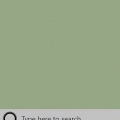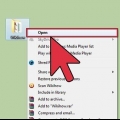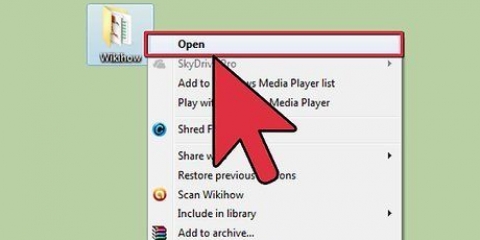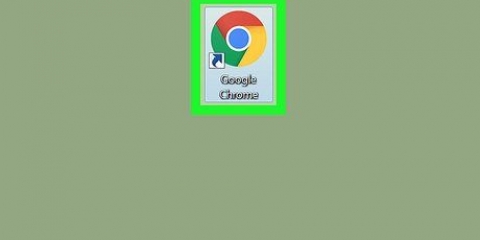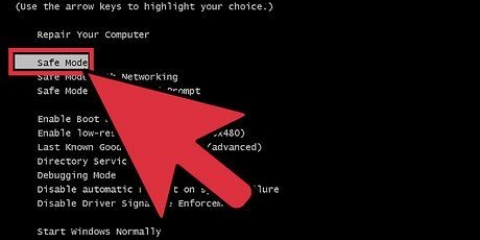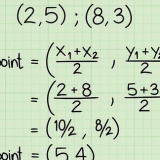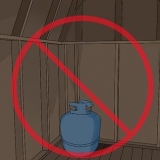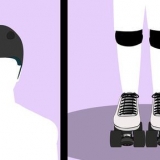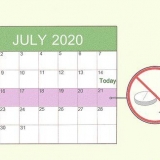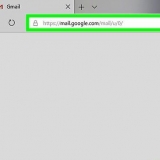Till exempel, om du försöker öppna Mozilla Firefox, finns exe-filen du vill öppna förmodligen i en mapp som heter Mozilla Firefox i "Program Files" eller "Programs" på enhet C. I så fall är vägen C:Program FilesMozilla Firefox.



Till exempel: om du vill köra Mozilla Firefox kommer programmet att namnges som standard firefox.ex. I det här fallet kommer ditt kommando att se ut så här: starta firefox.ex.
Öppna en exe-fil från kommandotolken i windows eller på en mac
Denna handledning kommer att lära dig hur du använder kommandoraden i Windows och på Mac för att starta en körbar (exe) fil.
Steg

1. Öppna Start-menyn. Klicka på Start-knappen i det nedre vänstra hörnet av skrivbordet för att öppna Start-menyn.

2. Skriv och sök cmd i Start-menyn. Överst i fönstret bör termen Kommandotolk visas som ett sökresultat.

3. Klicka påKommandotolken i Start-menyn. Ett nytt kommandotolksfönster visas.

4. typ cd [filsökväg] i kommandotolken. Detta kommando tar dig till mappen som innehåller exe-programmet du vill köra.

5. Hitta sökvägen till mappen som innehåller exe-programmet. Öppna mappen som innehåller programmet i ett utforskarfönster och kopiera filsökvägen från adressfältet högst upp i fönstret.

6. byta ut [sökväg] i kommandot av den faktiska sökvägen till din fil. Genom att gå till den filplatsen kan du utföra kommandon där som att starta exe-filen i den mappen.
Om du till exempel vill starta Mozilla Firefox kan ditt kommando se ut så här: cd C:Program FilesMozilla Firefox.

7. Tryck↵ Gå in eller ⏎ Gå tillbaka på ditt tangentbord. Detta tar dig till den valda filsökvägen i kommandotolken.

8. typ starta [filnamn.exe] i kommandotolken. Detta kommando startar programmet från den valda filsökvägen.

9. byta ut [filnamn.exe] av programmets faktiska namn. Det måste exakt matcha namnet på programmet i mappen.

10. Tryck↵ Gå in eller ⏎ Gå tillbaka på ditt tangentbord. Detta kommer att köra kommandot för att starta det valda programmet.
Tips
Ett alternativt sätt att öppna kommandotolken är att använda kommandorutan Kör i Windows. Du öppnar fönstret Kör med hjälp av tangentkombinationen ⊞ vinna+R på ditt tangentbord, sedan du cmd typ och vidare Att bära ut klicka för att öppna kommandotolken.
"Öppna en exe-fil från kommandotolken i windows eller på en mac"
Оцените, пожалуйста статью